Πώς να κάνετε κοινή χρήση του Google Photos
Google φωτογραφίες Google Ήρωας / / March 19, 2020
Τελευταία ενημέρωση στις

Αν θέλετε να δημιουργήσετε μια οικογενειακή συλλογή φωτογραφιών στο διαδίκτυο που μπορείτε να μοιραστείτε, ένας από τους καλύτερους και δωρεάν τρόπους για να το κάνετε είναι με το Google Photos. Δείτε πώς.
Το Google Photos είναι το σχεδόν ξεχασμένο αποθηκευτικό χώρο που έχει κάθε κάτοχος λογαριασμού Google. Αντί να χρησιμοποιήσετε το περιορισμένο αποθηκευτικό χώρο στο Google Drive, το y0u θα πρέπει να επωφελείται από την απεριόριστη αποθήκευση φωτογραφιών και βίντεο που έχει να προσφέρει η Google Photos.
Δεν είναι μόνο αυτό το εξαιρετικό μέρος για να αποθηκεύσετε τις δικές σας φωτογραφίες και βίντεο, αλλά είναι ιδανικό για τη δημιουργία κοινών συλλογών φωτογραφιών και βίντεο. Αν θέλετε να μοιραστείτε τις φωτογραφίες σας στο Google Photos, μπορείτε να το κάνετε αυτό.
Πώς να κάνετε κοινή χρήση φωτογραφιών και άλμπουμ στο Google Photos
Η Google Photos είναι διαθέσιμη σε κινητές και επιτραπέζιες συσκευές. Σας επιτρέπει να μοιράζεστε μεμονωμένες φωτογραφίες και βίντεο, καθώς και ολόκληρα άλμπουμ. Αν θέλετε να μοιραστείτε μεμονωμένες φωτογραφίες, μπορείτε να το κάνετε από το
Θα εμφανιστεί μια λίστα με τα λευκώματά σας και τις φωτογραφίες που μεταφορτώσατε πρόσφατα στον πίνακα ελέγχου του Google Photos. Για να μοιραστείτε μια μεμονωμένη φωτογραφία με άλλους, κάντε κλικ στη φωτογραφία στο Φωτογραφίες για να την προβάλετε και, στη συνέχεια, πατήστε το μικρόκουμπί του λαγού στην κορυφή-δεξιά.
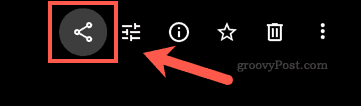
Μπορείτε επίσης να το κάνετε αυτό με άλμπουμ φωτογραφιών στο Άλμπουμ αυτί. Ανοίξτε ένα άλμπουμ και στη συνέχεια πατήστε το Κουμπί κοινής χρήσης στην επάνω δεξιά γωνία για να προχωρήσετε.
Μόλις πατηθεί, το Αποστολή στο Google Photos θα εμφανιστεί το παράθυρο. Μπορείτε να μοιραστείτε φωτογραφίες και άλμπουμ με μεμονωμένους χρήστες μέσω ηλεκτρονικού ταχυδρομείου ή να δημιουργήσετε έναν κοινόχρηστο σύνδεσμο για κοινή χρήση με άλλους.
Για να κάνετε κοινή χρήση μέσω ηλεκτρονικού ταχυδρομείου, πληκτρολογήστε μια διεύθυνση ηλεκτρονικού ταχυδρομείου στο λογαριασμό Google στο Μοιραστείτε με το όνομα, τον αριθμό τηλεφώνου ή το ηλεκτρονικό ταχυδρομείο κουτί. Όπως δείχνει το πλαίσιο, μπορείτε επίσης να το μοιραστείτε χρησιμοποιώντας ένα όνομα επαφής ή έναν αριθμό τηλεφώνου στη λίστα επαφών του λογαριασμού σας Google.
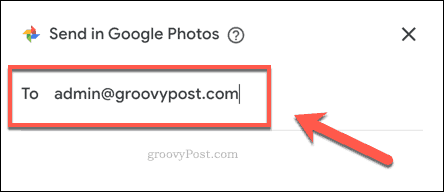
Θα μπορέσετε να προσθέσετε ένα μήνυμα προτού μοιραστείτε τη φωτογραφία ή το άλμπουμ, οπότε πληκτρολογήστε το στο Πρόσθεσε ενα μύνημα στο κάτω μέρος του παραθύρου. Όταν είστε έτοιμοι, πατήστε το Αποστολή κουμπί για να μοιραστείτε τη φωτογραφία σας.

Ο παραλήπτης θα λάβει ένα μήνυμα ή ένα μήνυμα ηλεκτρονικού ταχυδρομείου με έναν σύνδεσμο για την προβολή της φωτογραφίας ή του άλμπουμ. Θα χρειαστεί να χρησιμοποιήσουν το Λογαριασμό τους Google για να το κάνουν αυτό.
Αν επιλέξετε να μοιραστείτε τη φωτογραφία με σύνδεση, πατήστε το Κουμπί κοινής χρήσης, στη συνέχεια πιέστε το Δημιουργία συνδέσμου στο κάτω μέρος του κουμπιού Αποστολή στο Google Photos παράθυρο.
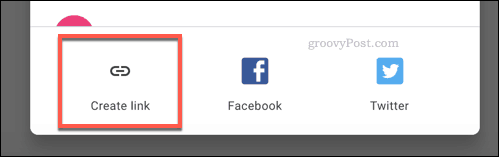
Με αυτόν τον τρόπο θα εμφανιστεί ο σύνδεσμος κοινής χρήσης που θέλετε να χρησιμοποιήσετε, πατήστε το αντίγραφο κουμπί για να το προσθέσετε στο πρόχειρο σας. Στη συνέχεια, μπορείτε να τα διανείμετε στους φίλους και την οικογένειά σας χρησιμοποιώντας οποιαδήποτε μέθοδο προτιμάτε.
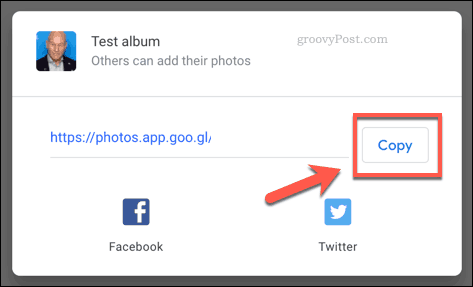
Μπορείτε επίσης να πατήσετε το Facebook ή Κελάδημα για να μοιραστείτε άμεσα το άλμπουμ ή τη φωτογραφία σας σε αυτά τα δίκτυα κοινωνικών μέσων. Εάν μοιράζεστε ένα άλμπουμ, οι άλλοι θα μπορούν να προσθέτουν τις δικές τους φωτογραφίες, δημιουργώντας ένα κοινόχρηστο χώρο μεταξύ σας και άλλων.
Μπορείτε επίσης να συζητήσετε τη φωτογραφία ή το λεύκωμα που έχετε μοιραστεί σε μια συνομιλία μεταξύ εσάς και του παραλήπτη πιέζοντας το Μοιρασιά καρτέλα στο παράθυρο Google Photos και, στη συνέχεια, κάντε κλικ σε μία από τις κοινόχρηστες φωτογραφίες.
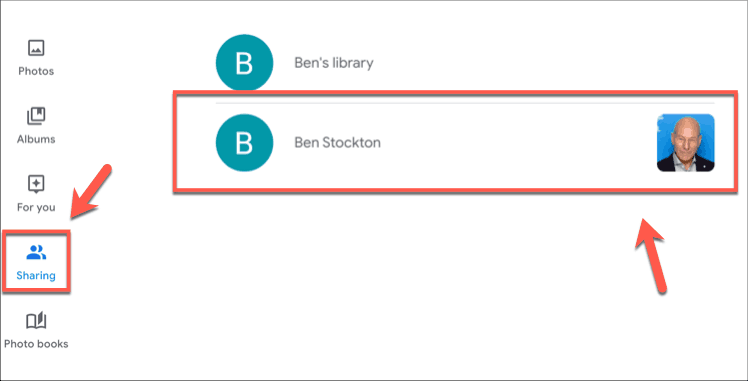
Κατάργηση της πρόσβασης στα Κοινά λευκώματα φωτογραφιών Google
Όταν μοιράζεστε ένα άλμπουμ, γίνεται κοινόχρηστο άλμπουμ. Αυτό σημαίνει ότι όλοι με πρόσβαση σε αυτό μπορούν να προσθέσουν τις δικές τους φωτογραφίες και βίντεο σε αυτό, καθώς και να δουν τη δική σας.
Εάν προτιμάτε να δημιουργήσετε ένα λεύκωμα μόνο για προβολή, καταργώντας τη δυνατότητα για άλλους να προσθέσουν το δικό τους περιεχόμενο, μπορείτε να το κάνετε. Για να το κάνετε αυτό, ανοίξτε το άλμπουμ σας στο Google Photos και, στη συνέχεια, πατήστε το κουμπί μενού τριών σημείων>Επιλογές.
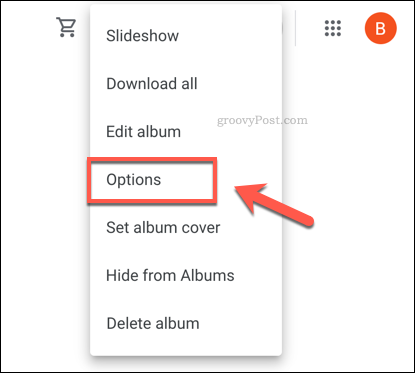
Για να δημιουργήσετε ένα λεύκωμα μόνο για προβολή, πατήστε το ρυθμιστικό δίπλα στο Συνεργάζομαι επιλογή, μετατρέποντάς την από μπλε σε γκρι. Οι χρήστες θα εξακολουθήσουν να βλέπουν το λεύκωμά σας, αλλά δεν προσθέτουν το δικό τους περιεχόμενο.
Αν θέλετε να περιορίσετε την πρόσβαση στο λεύκωμά σας, καταργώντας εντελώς ολόκληρη την κοινόχρηστη πρόσβαση, πατήστε το ρυθμιστικό δίπλα στο Μερίδιο επιλογή. Αυτό θα κάνει το λεύκωμά σας ιδιωτικό.
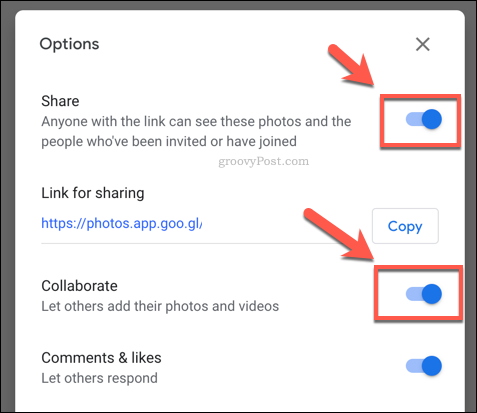
Οι αλλαγές που θα κάνετε θα εφαρμοστούν αυτόματα - κλείστε το Επιλογές μενού μόλις τελειώσετε.
Μπορείτε επίσης να καταργήσετε την πρόσβαση σε ένα κοινόχρηστο λεύκωμα Google Photos, διαγράφοντάς το πλήρως. Με τη διαγραφή του θα καταργηθούν οι φωτογραφίες που έχουν προστεθεί από άλλους χρήστες. Θα αφήσει τις φωτογραφίες και τα βίντεό σας ανέπαφα στη βιβλιοθήκη σας, αλλά δεν θα είναι πλέον ομαδοποιημένα σε ένα άλμπουμ σε αυτό το σημείο.
Για να το κάνετε αυτό, κάντε κλικ στο Μοιρασιά στο παράθυρο Google Photos. Από εδώ, τοποθετήστε το δείκτη του ποντικιού πάνω στο άλμπουμ σας, πατήστε το κουμπιού μενού τριών σημείων, στη συνέχεια κάντε κλικ στο κουμπί Διαγραφή άλμπουμ.

Η Google Photos θα σας ζητήσει να επιβεβαιώσετε αν θέλετε να καταργήσετε το άλμπουμ ή όχι. Οι φωτογραφίες και τα βίντεό σας θα είναι ασφαλή εδώ - θα παραμείνουν στη βιβλιοθήκη σας στο Google Photos.
Όπως έχουμε αναφέρει, ωστόσο, οι άλλοι χρήστες θα χάσουν την πρόσβαση και το περιεχόμενό τους θα καταργηθεί. Εάν είστε ικανοποιημένοι με αυτό, πατήστε το Διαγράφω κουμπί.
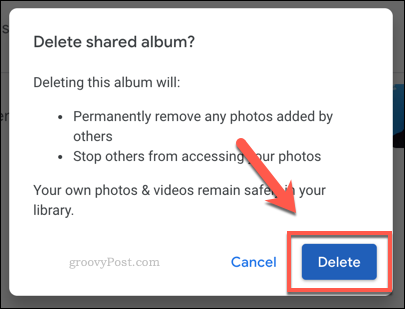
Μόλις πατηθεί, το κοινόχρηστο άλμπουμ θα καταργηθεί από το Μοιρασιά αυτί. Θα εξακολουθείτε να μπορείτε να δείτε τις δικές σας φωτογραφίες στο Φωτογραφίες αυτί.
Καλύτερη κοινή χρήση φωτογραφιών με το Google Photos
Το Google Photos προσφέρει γενναιόδωρη αποθήκευση και έναν εύκολο τρόπο να μοιραστείτε τις αναμνήσεις σας με φίλους και αγαπημένους σας. Χρησιμοποιώντας το Google Photos, μπορείτε να δημιουργήσετε μια συλλογή φωτογραφιών και βίντεο που θα διαρκέσουν μια ζωή.
Υπάρχουν όμως εναλλακτικές λύσεις. Αν δεν είστε οπαδός, μπορείτε να δείτε πώς μπορείτε μεταναστεύστε από το Google Photos σε Amazon Photos Unlimited αντι αυτου.



